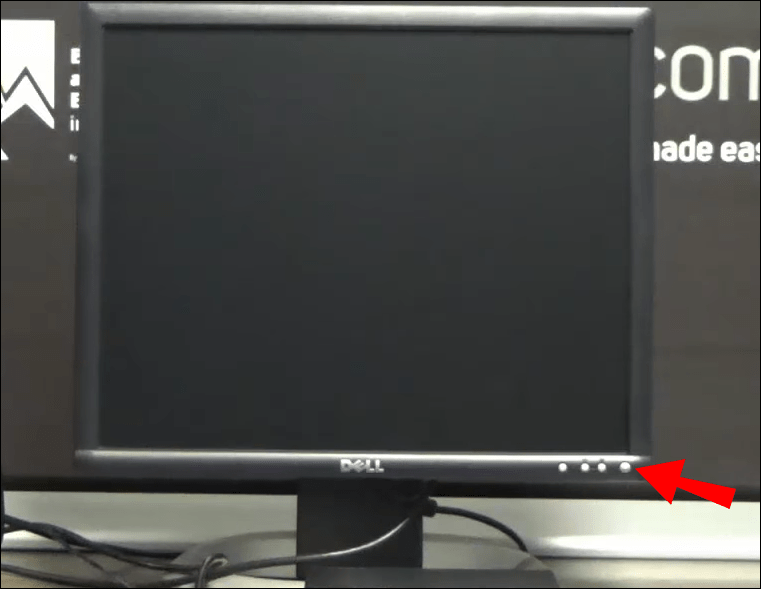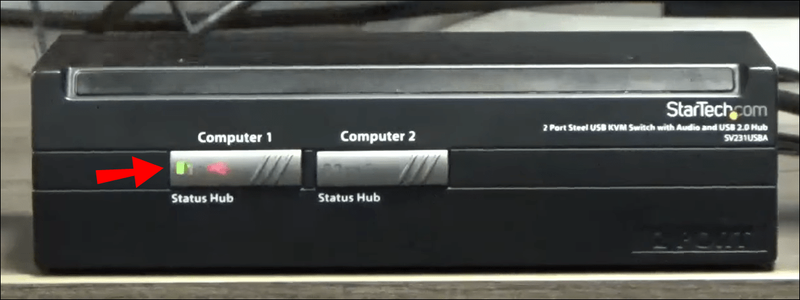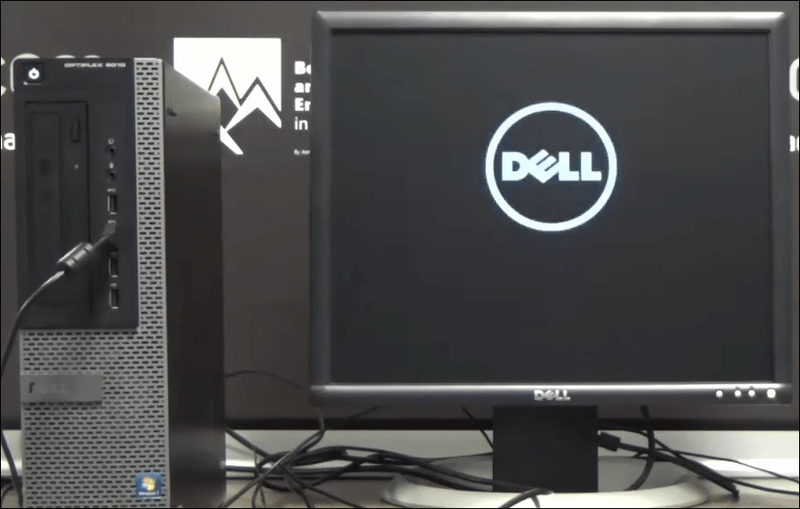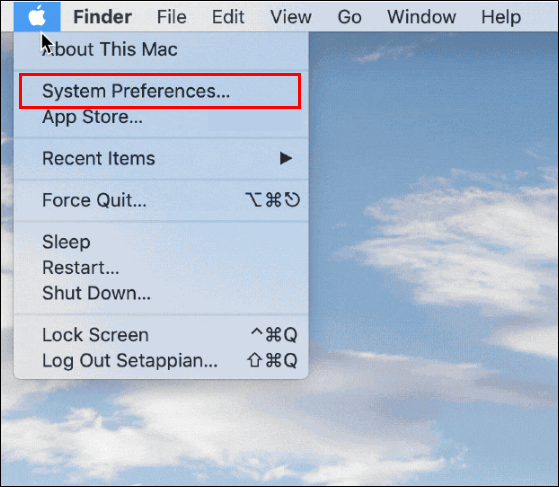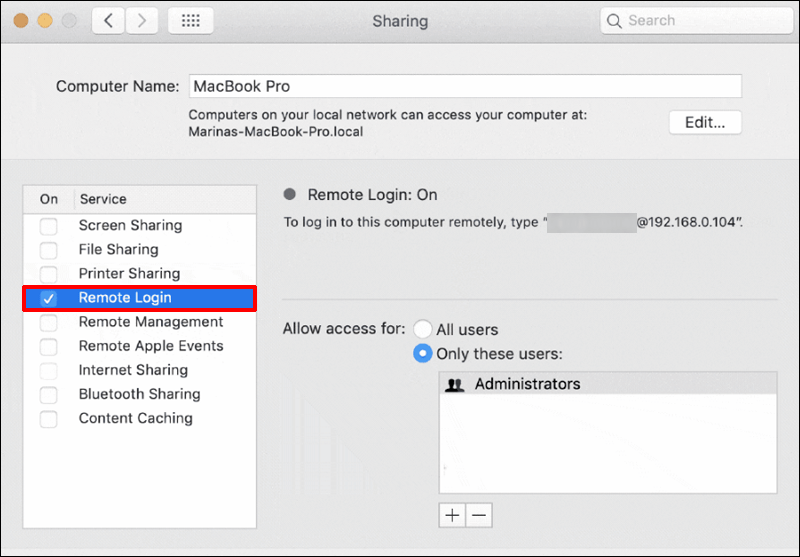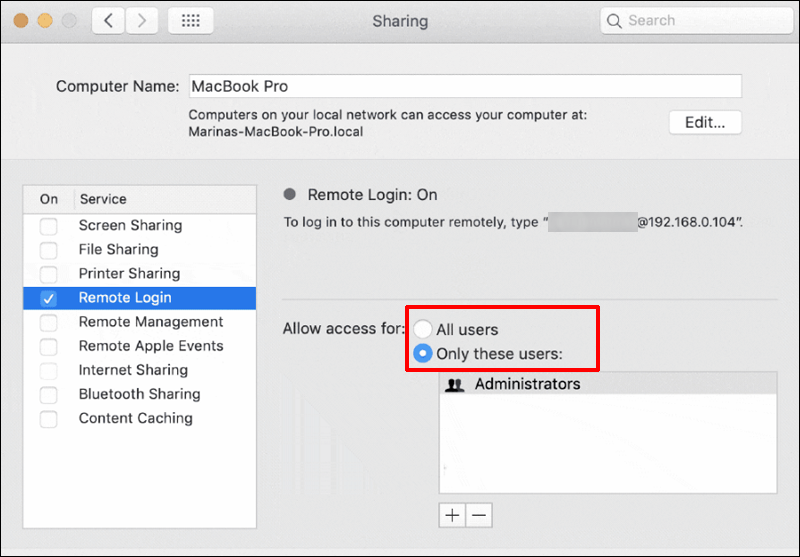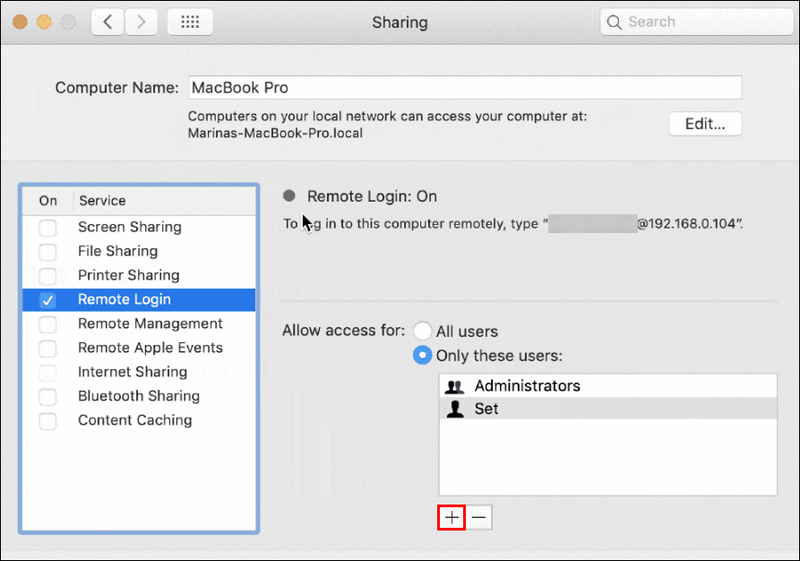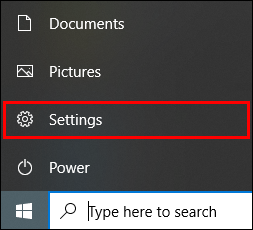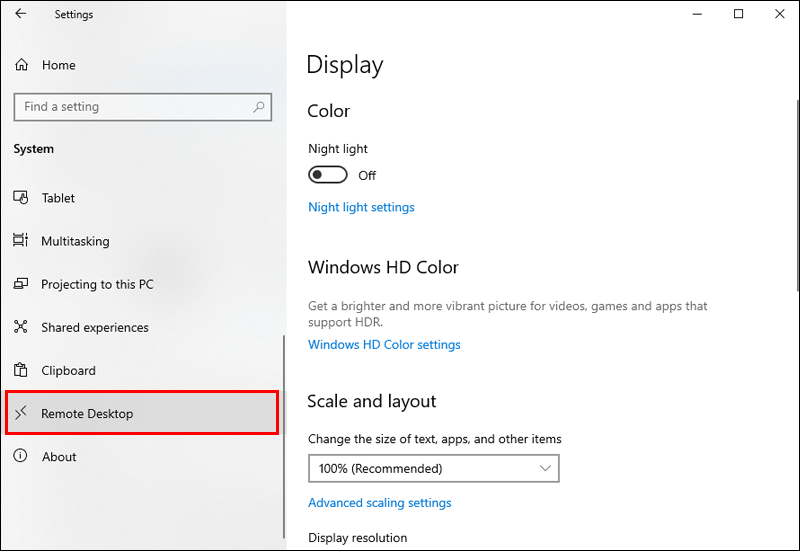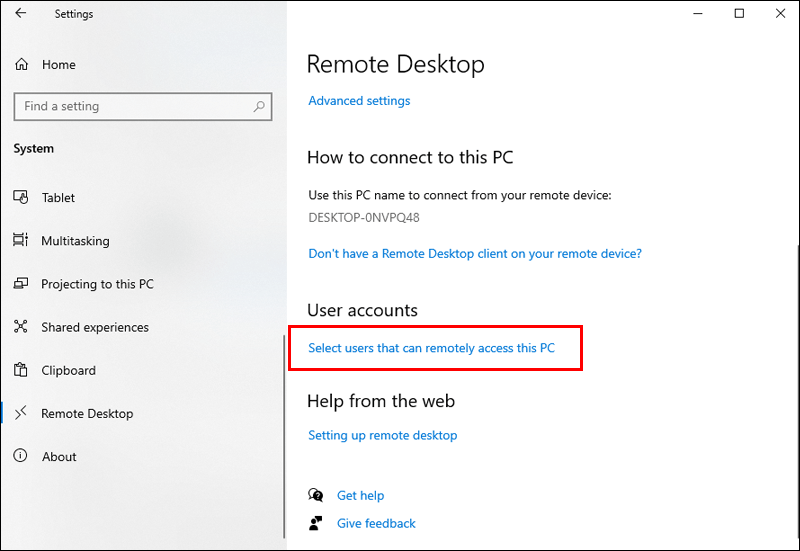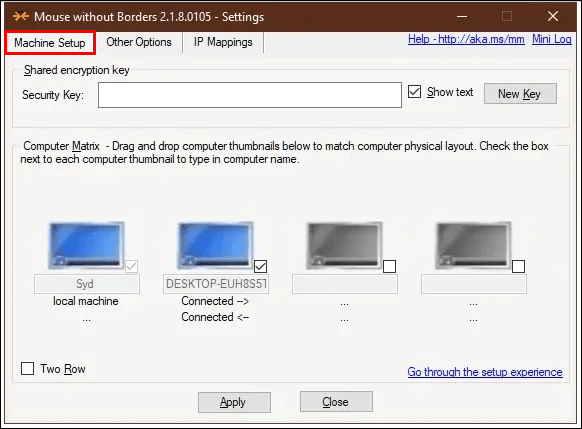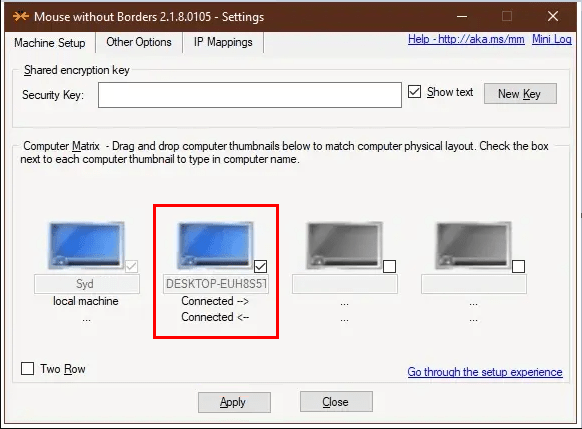Menjalankan dua komputer secara bersamaan sekarang lebih merupakan kebutuhan daripada kemewahan. Anda memerlukan satu PC untuk melakukan tugas di latar belakang saat Anda menelusuri atau melakukan pekerjaan lain dengan PC lainnya. Masalahnya adalah dua monitor memakan terlalu banyak ruang kerja Anda. Cara untuk mengatasi masalah ini adalah dengan menggunakan dua komputer dengan satu monitor.

Anda tidak perlu menjadi pemrogram komputer untuk menghubungkan beberapa komputer ke satu monitor. Teruslah membaca, dan Anda akan menemukan solusi mana yang cocok untuk Anda.
Cara Menggunakan 2 Komputer Dalam Satu Monitor
Ada beberapa opsi untuk menghubungkan dua komputer dengan satu monitor yang diuraikan di bawah ini, termasuk solusi perangkat keras dan perangkat lunak.
Saklar KVM
Opsi pertama adalah sakelar Keyboard, Video, dan Mouse (KVM). Perangkat keras ini biasanya digunakan untuk menghubungkan ke komputer atau perangkat lain. KVM memungkinkan Anda beralih kontrol antar perangkat. Anda dapat membeli sakelar KVM secara online atau di toko elektronik fisik.
Untuk memasang sakelar, ikuti langkah-langkah berikut:
- Matikan semua komputer atau monitor yang akan Anda sambungkan.
- Pasang adaptor daya ke sakelar KVM Anda.

- Sambungkan kabel video monitor ke port video sakelar KVM.

- Nyalakan monitornya.
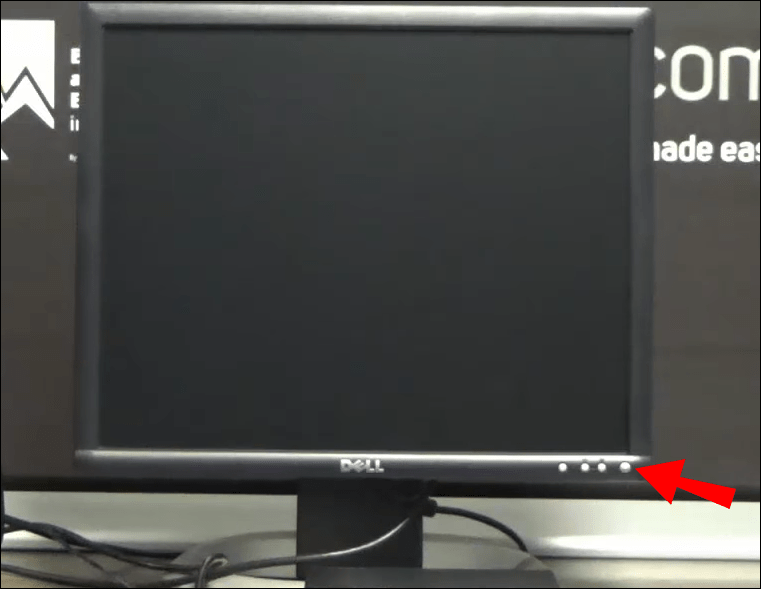
- Tautkan mouse dan keyboard Anda ke PS2 atau port USB di sakelar.

Sekarang Anda siap untuk mengatur port fokus, lanjutkan instalasi sakelar KVM sebagai berikut: - Ubah KVM untuk fokus pada Port 1.
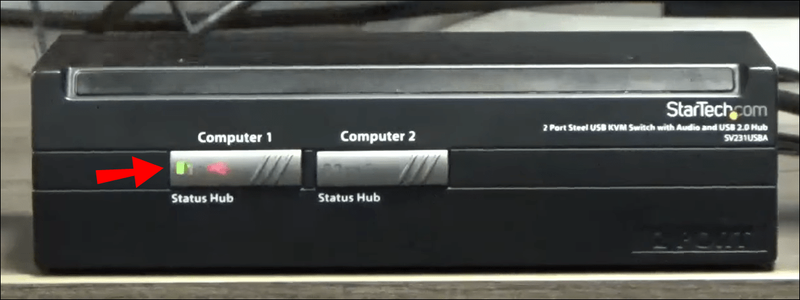
- Hubungkan kabel video PC1 ke sakelar.

- Pasang kabel PS2 atau USB dari PC1 ke PC1 PS2 atau port USB pada KVM.

- Nyalakan PC1 untuk memuat sistem operasi komputer.
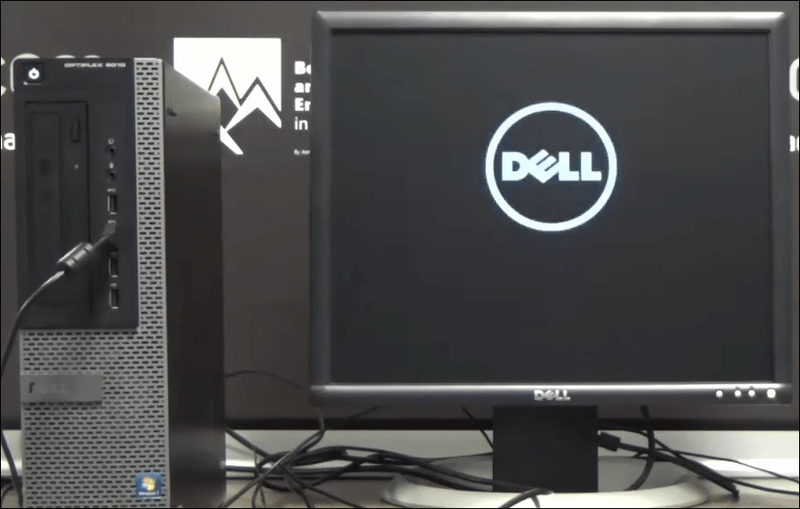
Periksa apakah keyboard dan mouse dapat mengontrol koneksi PC1—ulangi langkah 4 hingga 9 untuk menghubungkan komputer kedua ke sakelar KVM.
Cara Memilih Saklar KVM
Sakelar KVM nyaman karena Anda tidak perlu mencabut dan memasang kembali perangkat Anda terus-menerus. Mereka bervariasi dalam harga antara sampai 0 tergantung pada kebutuhan Anda. Namun, kualitas sakelar yang Anda beli berbeda di setiap kisaran harga. Cari merek KVM yang memiliki reputasi baik untuk mendapatkan hasil terbaik saat Anda berbelanja.
Pertimbangkan hal berikut saat Anda memilih sakelar KVM:
- Jumlah orang yang akan mengakses komputer pada saat yang sama. Ini akan menentukan berapa banyak port yang Anda perlukan.
- Kebutuhan dukungan video Anda seperti HDMI, VGA, dll.
- Persyaratan resolusi video seperti 4k UHD.
- Metode kontrol sakelar KVM, seperti tombol kontrol versus sakelar jarak jauh.
Pastikan Anda memiliki cukup ruang untuk kedua mesin. Komputer Anda harus berdekatan karena kabel KVM cukup pendek.
Hubungkan Dua Komputer Dengan Satu Monitor Menggunakan Aplikasi
Mungkin membuat sambungan kabel tidak ada di ruang kemudi Anda. Ada banyak jawaban berbasis perangkat lunak untuk memecahkan masalah Anda. KVM memungkinkan Anda untuk mengontrol dan membagikan perangkat Anda melalui koneksi kabel. Demikian pula, Anda dapat menemukan aplikasi yang menghubungkan dua atau lebih komputer tanpa perangkat keras.
Jenis aplikasi perangkat lunak yang tersedia antara lain:
- Aplikasi yang bekerja pada model client-server
- Virtualizer mesin dan aplikasi emulator sumber terbuka
- Aplikasi Wadah Pengelola Sistem
Aplikasi yang Anda pilih akan didasarkan pada kebutuhan koneksi Anda. Namun, perangkat lunak aplikasi berbasis cloud; oleh karena itu, yang Anda butuhkan hanyalah koneksi internet untuk mengontrol banyak komputer.
Program Desktop Jarak Jauh Gratis
Ada opsi lain untuk menghubungkan lebih dari satu komputer ke satu monitor. Desktop jarak jauh adalah program yang dapat mengontrol satu atau lebih komputer dari perangkat utama. Ada unduhan desktop jarak jauh gratis tanpa batas di internet.
tombol mulai di windows 10 berhenti berfungsi
Keuntungan utama menggunakan program desktop jarak jauh adalah perangkat tidak harus berada di tempat yang sama. Anda bahkan dapat berbagi dua komputer dari negara yang berbeda. Namun, beberapa pengguna mengeluh bahwa mereka memiliki beberapa kelemahan.
Ini adalah beberapa masalah umum dengan program desktop jarak jauh gratis:
- Kualitas koneksi yang buruk menyebabkan penundaan
- Layar buram dengan gambar berpiksel
- Kedekatan fisik diperlukan untuk membuat koneksi
Solusi ini lebih disukai untuk mengontrol perangkat yang berjauhan satu sama lain. Ini berfungsi paling baik dengan aktivitas di mana layar tidak terus-menerus bergerak, seperti pengolah kata. Jika proyek Anda membutuhkan grafik yang berat, mungkin lebih baik memilih solusi lain.
cara mengirim pesan langsung di discord
Koneksi Desktop Jarak Jauh Microsoft
Microsoft menawarkan desktop jarak jauh gratis untuk Windows dan iOS. Alat ini memungkinkan Anda mengontrol dan mengakses beberapa komputer secara bersamaan. Ingatlah bahwa komputer utama dan komputer jarak jauh harus dihidupkan dan diatur agar koneksi berfungsi.
Ikuti langkah-langkah ini untuk mengatur Microsoft Remote Desktop di Mac:
- Unduh Desktop Jarak Jauh Microsoft di Mac Apple Store.
- Ketuk System Preferences di menu Apple untuk mengizinkan PC Anda menerima pengaturan jarak jauh.
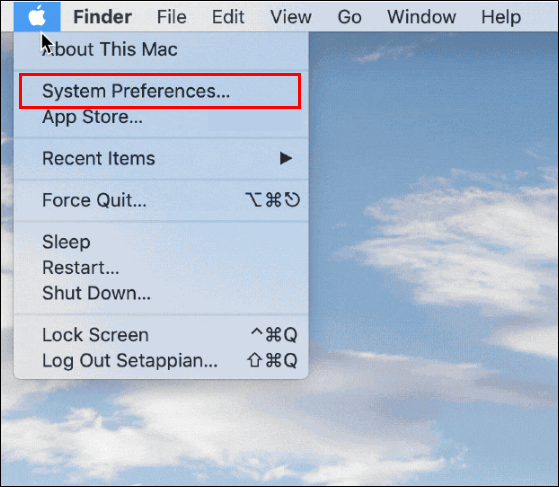
- Pilih Berbagi.

- Centang kotak Login Jarak Jauh.
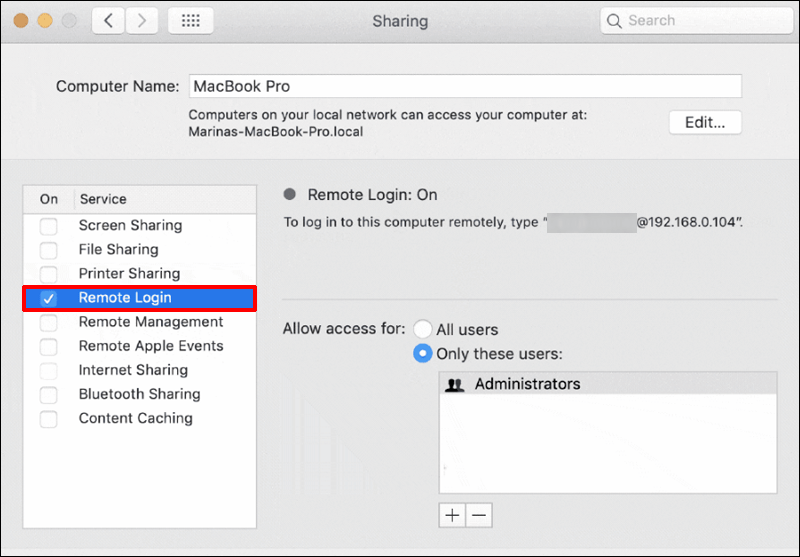
- Klik Izinkan akses disk penuh untuk pengguna jarak jauh.
- Pilih Semua Pengguna atau tambahkan pengguna di bawah Hanya pengguna ini.
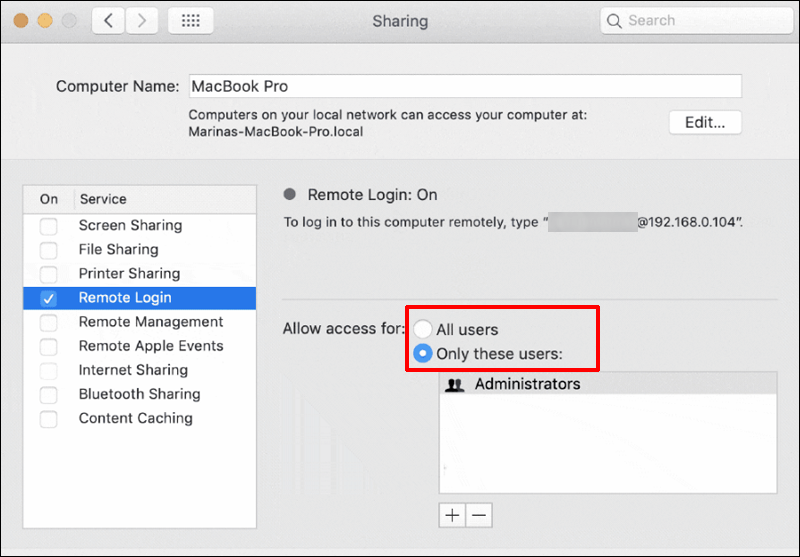
- Tambahkan sumber jarak jauh atau koneksi Desktop Jarak Jauh.
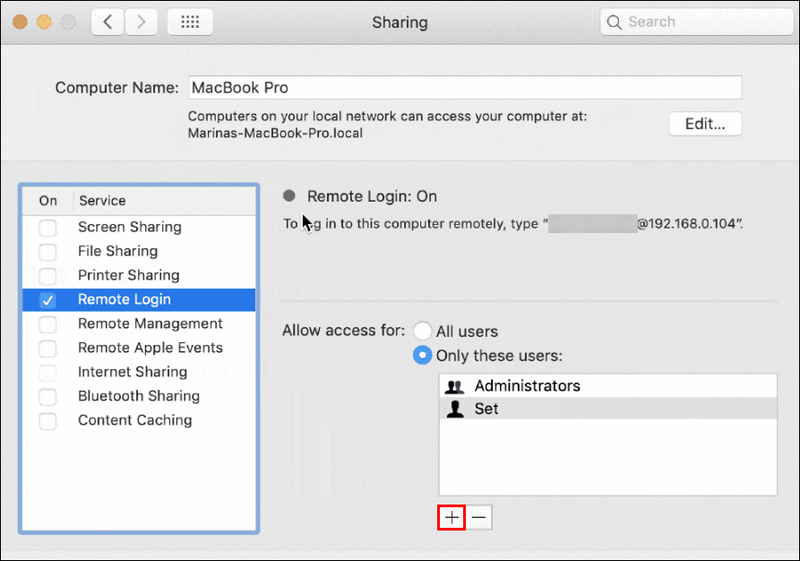
Pastikan pengaturan tidur di komputer jarak jauh diatur ke Tidak Pernah. Anda tidak dapat terhubung ke PC yang sedang tidur atau hibernasi.
Berikut adalah langkah-langkah untuk mengatur Microsoft Remote Desktop di PC Windows:
- Unduh dan instal Desktop Jarak Jauh Microsoft .

- Buka Pengaturan.
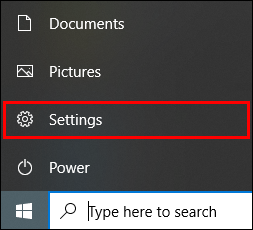
- Pilih Sistem lalu pilih Desktop Jarak Jauh.
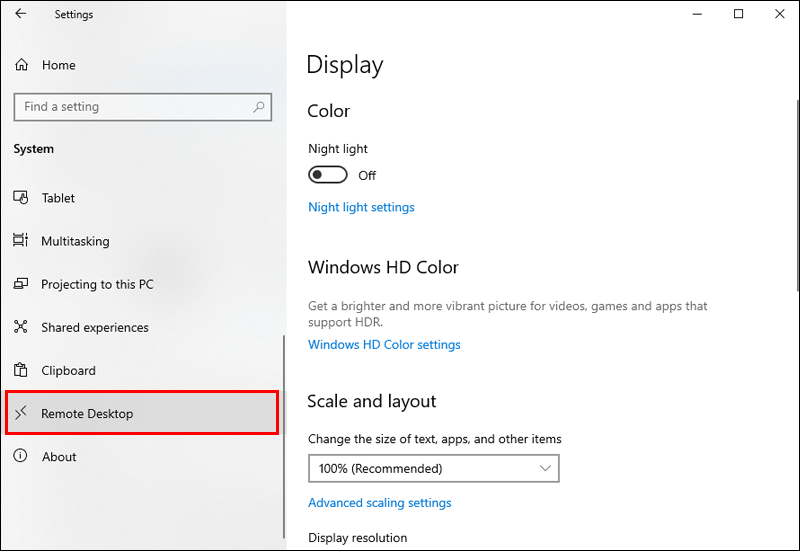
- Ketuk Pilih pengguna yang dapat mengakses PC ini dan menambahkan pengguna dari jarak jauh.
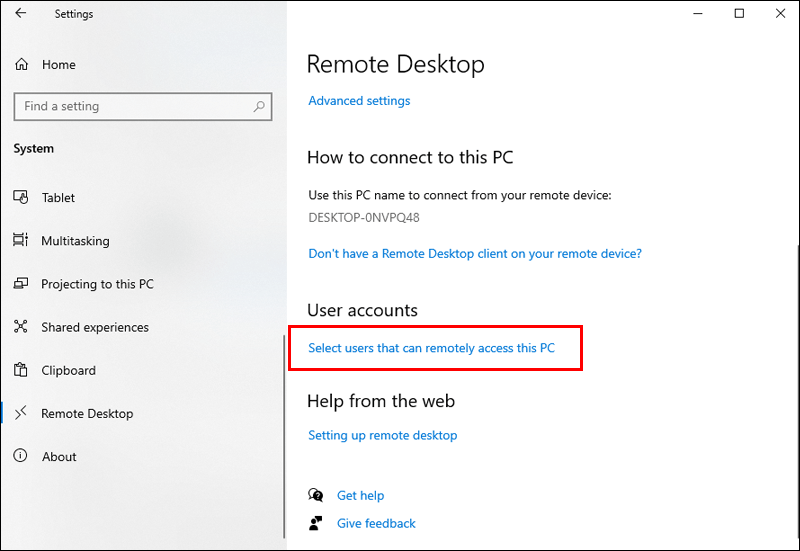
Atau, Anda dapat menggunakan Wisaya Penataan Desktop Jarak Jauh. Ini akan memandu Anda melalui langkah-langkah untuk mengatur desktop jarak jauh dengan cepat di komputer Anda.
Hubungkan Dua Komputer Dengan Monitor
Kemungkinan besar, kedua komputer Anda berjalan di monitor yang sudah Anda miliki. Dua atau lebih komputer dapat digunakan dengan monitor biasa atau ultrawide. Namun, Anda harus mengambil langkah yang berbeda dengan setiap jenis monitor.
Mayoritas monitor biasa saat ini memiliki lebih banyak port input. Berikut cara menggunakannya untuk terhubung ke lebih dari satu komputer:
- Sambungkan kabel ke VGA monitor atau port lain.

- Pasang kabel kedua ke port yang berbeda (DVA, HDMI, dll.).

- Buka pengaturan pemilihan input internal pada monitor.
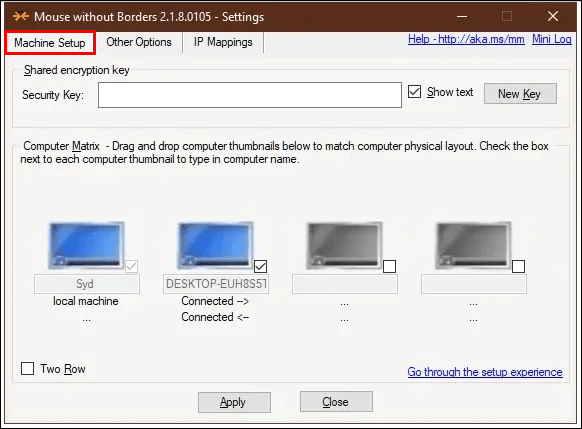
- Pilih komputer yang ingin Anda gunakan.
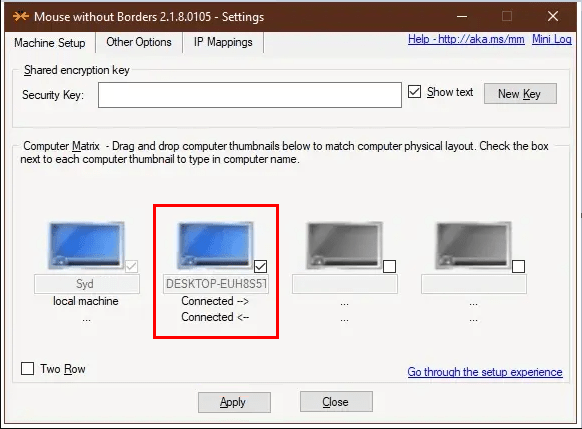
Sayangnya, Anda harus mengubah pengaturan input setiap kali Anda berpindah komputer. Ini bukan masalah jika Anda tidak perlu sering berpindah komputer. Selain itu, Anda akan memerlukan keyboard dan mouse untuk setiap komputer.
Anda dapat mengontrol banyak komputer pada monitor ultrawide mewah tanpa kabel atau KVM. Untuk menggunakan dua komputer dengan monitor ultrawide:
- Akses pengaturan monitor.
- Ikuti petunjuk untuk model monitor Anda untuk menyiapkan display komputer.
Model ultrawide baru dirilis dengan merek yang sama sangat sering. Pastikan Anda mengikuti petunjuk produsen untuk model yang tepat untuk menghindari kerusakan pada monitor Anda.
Gandakan Produktivitas dan Kesenangan
Jangan khawatir tentang memiliki cukup ruang untuk dua monitor, apakah Anda tinggal di apartemen kecil atau rumah besar. Anda dapat menjalankan dua komputer pada satu monitor tanpa banyak peralatan besar. Nikmati efisiensi dua-untuk-satu untuk bekerja atau bermain.
Berapa banyak komputer yang Anda gunakan dengan monitor Anda? Beri tahu kami metode mana yang Anda gunakan untuk menyiapkan banyak komputer jika Anda menggunakan dua atau lebih. Tinggalkan komentar Anda di kotak di bawah ini.